
Бесплатни софтвер за виртуализацију ВиртуалБок користи се за креирање виртуелних машина. На виртуелној машини креираној у ВиртуалБок-у биће могуће инсталирати гостујући оперативни систем који ће се покренути на рачунару истовремено са главним (хост) оперативним системом.
На гостујућем систему биће могуће спроводити експерименте, тестирати програме, научити како радити у новом ОС (Виндовс, Линук, ФрееБСД итд.), Покретати старе апликације које више не раде на вашем главном оперативном систему итд. Можете чак и потпуно „убити“ Виндовс или неки други систем, ваш рачунар неће трпети због тога, јер виртуелна машина ради изоловано од главног система.
Садржај:- Инсталирајте Орацле ВМ ВиртуалБок
- Инсталирајте ВиртуалБок Ектенсион Пацк
- Закључци чланка
Да бисте креирали виртуелну машину на којој ће се убудуће инсталирати оперативни систем, биће потребно инсталирати програм виртуализације на рачунар. У овом чланку ћемо размотрити инсталирање на ваш рачунар бесплатног програма ВиртуалБок, који је у потпуности преведен на руски језик.
Са веб локације произвођача можете преузети ВиртуалБок за одређени оперативни систем. Морат ћете преузети верзију програма за оперативни систем који је тренутно инсталиран на вашем рачунару.
Преузмите ВиртуалБокНа званичној веб локацији ВиртуалБок (вебсајт на енглеском) изаберите програм ВиртуалБок за Виндовс (у нашем случају) и ВиртуалБок Ектенсион Пацк (проширени пакет) који је погодан за све оперативне системе да бисте их преузели.
Орацле ВМ ВиртуалБок Ектенсион Пацк ће побољшати функционалност ВиртуалБока након што га инсталира на рачунар.
Прво ћете морати да инсталирате програм ВиртуалБок на рачунар, а затим продужни пакет. Инсталација Виртуал Бок-а је на енглеском.
Инсталирајте Орацле ВМ ВиртуалБок
У првом прозору чаробњака за инсталацију Орацле ВМ ВиртуалБок кликните на дугме „Даље“.
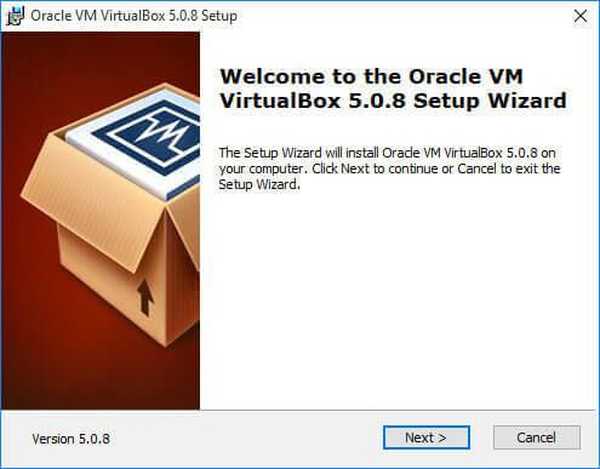
У следећем прозору за одабир компоненти за инсталацију оставите сва подразумевана подешавања како бисте на рачунар инсталирали програм за виртуелизацију ВиртуалБок-а у комплету, са свим модулима. У овом прозору кликните на дугме „Даље“.
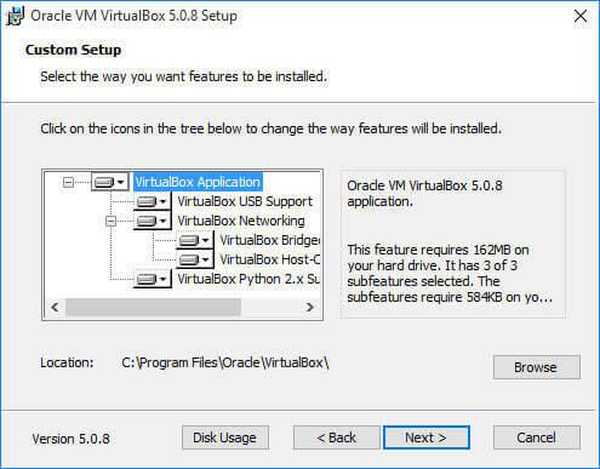
У новом прозору кликните на дугме „Следеће“.
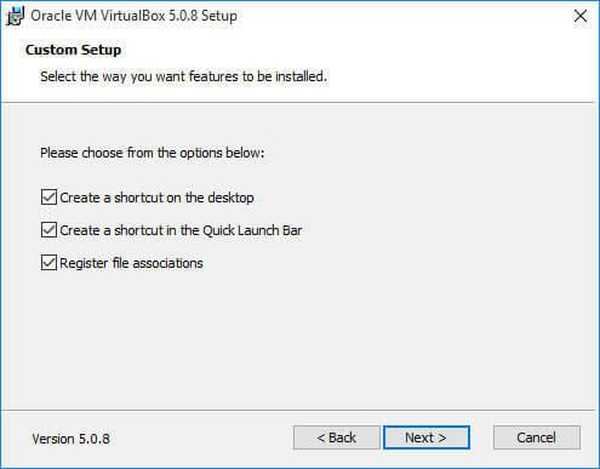
Даље, пристаните на инсталацију мрежних интерфејса, кликните на дугме "Да".
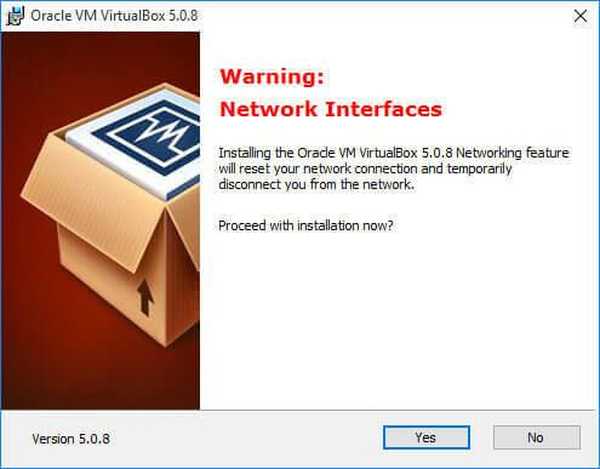
У следећем прозору кликните на дугме "Инсталирај" да бисте инсталирали програм ВиртуалБок на рачунар.
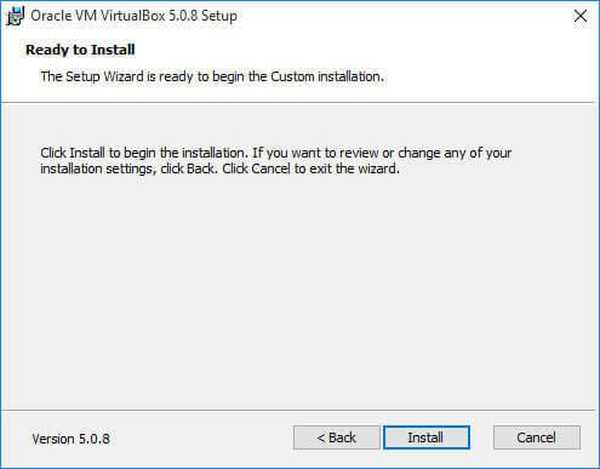
Током инсталације могу се отворити прозори у којима ћете морати пристати на инсталацију софтвера кликом на дугме "Инсталл".
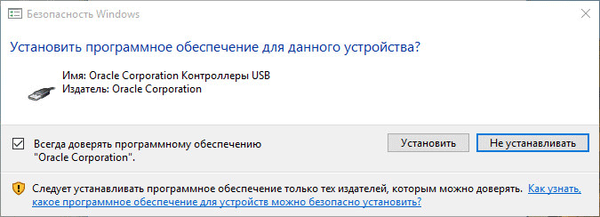
Након што је поступак инсталације завршен, отворит ће се завршни прозор чаробњака за инсталацију у којем ћете морати притиснути типку "Заврши". Пре тога, могуће је поништити потврдни оквир да не бисте покренули програм, јер ће одмах након тога бити потребно инсталирати Ектенсион Пацк.
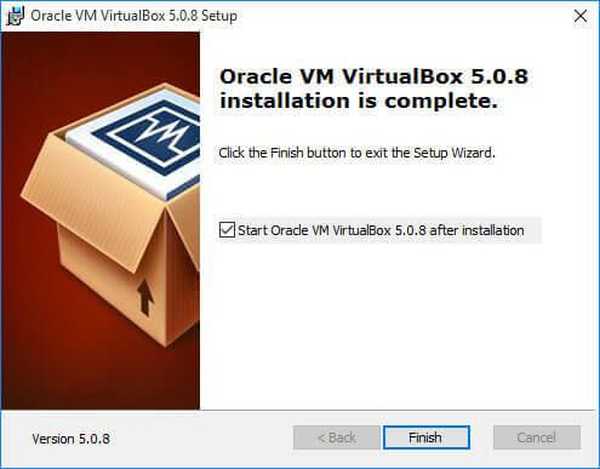
- Креирајте и конфигуришите виртуелну машину у ВиртуалБок-у
- Инсталирајте Виндовс на виртуелну машину ВиртуалБок
Инсталирајте ВиртуалБок Ектенсион Пацк
Покрените инсталацију ВиртуалБок ВМ Ектенсион Пацк. Одмах након тога отвориће се главни прозор програма ВиртуалБок у коме ћете видети отворени прозор са питањем. Кликните на дугме „Инсталирај“ да бисте инсталирали екстензије (додатке) који побољшавају функционалност ВиртуалБока.
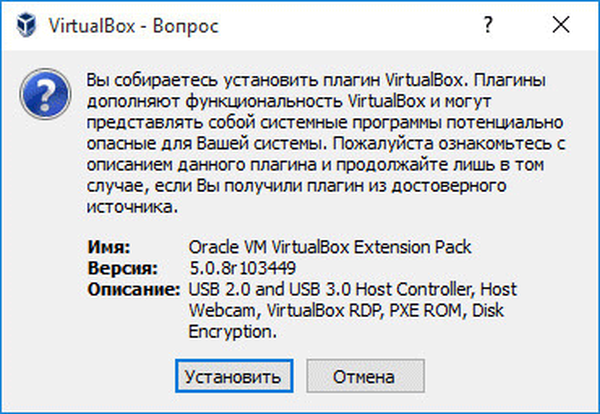
У прозору „ВиртуалБок Лиценсе“ мораћете да се померите низ траку за помицање тако да тастер „Слажем се“ постане активан.
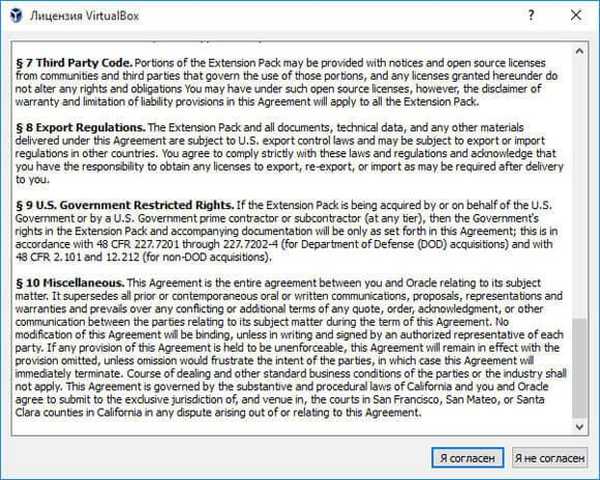
Након што је инсталација ВиртуалБок Ектенсион Пацк завршена, отвара се прозор са информацијама о томе.
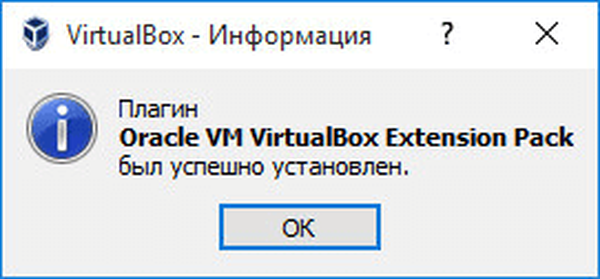
Затим на рачунару можете покренути програм ВиртуалБок. Након отварања главног прозора Виртуал Бок, видећете да апликација већ ради на руском. Програм ВиртуалБок је инсталиран на ваш рачунар у потпуности учитан.

Сада можете да креирате и конфигуришете виртуелну машину за накнадну инсталацију оперативног система. О томе ћете сазнати из следећих чланака на мојој веб локацији (линкове ћете пронаћи под овим чланком).
Закључци чланка
На свој рачунар можете инсталирати бесплатни програм ВиртуалБок да бисте створили виртуелну машину на коју можете инсталирати гостујући оперативни систем. Након тога можете истовремено користити неколико ОС-а на рачунару: главни и гост.
Повезане публикације:- Виртуелна машина за инсталирање оперативних система
- Стварање флексибилног покретачког система у Руфусу
- ВМваре Виртуал Мацхине
- Мултибоот флеш уређај у ВинСетупФромУСБ
- ХасхТаб - одредите контролне суме датотека











